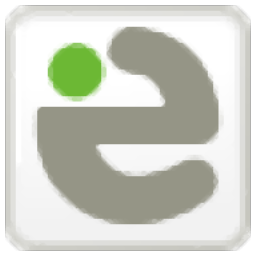
EdgeCAM 2014R2中文
附安装教程- 软件大小:4004 MB
- 更新日期:2019-05-20 10:03
- 软件语言:简体中文
- 软件类别:3D/CAD软件
- 软件授权:免费版
- 软件官网:待审核
- 适用平台:WinXP, Win7, Win8, Win10, WinAll
- 软件厂商:

软件介绍 人气软件 下载地址
EdgeCAM 2014R2是由Vero公司开发的专业金属设计加工工具,它也是一款计算机辅助制造(CAM)系统,此版本引入了简单的实体模型创建Edgecam的功能,这种实体模型设计工具称为Edgecam Workflow固体EWS传统上,Edgecam用户创建了2D几何在设计模式下,然后应用一个加工循环到2D几何,虽然这个仍然可以在我们添加的工作流程中完成基本实体模型,这给了用户以前创建的2D几何体的能力创建一个实体模型然后使用强大的Solid Machinist中的工具,用于查找功能和加工组件;新版本对代码生成器进行了加强,新增加了加工内孔和反向径向刀具,引入了对内孔加工和反向径向刀具的支持,提供新的系统变量(REVMOUNT)已添加到代码生成器中的以下宏中:转动宏参考(MACRO 15-TOOLCHANGE)、C轴宏参考(MACRO 165-TOOLCHANGE),新的SteadyRest宏501,提供可编程稳定支架功能。需要的用户可以下载体验
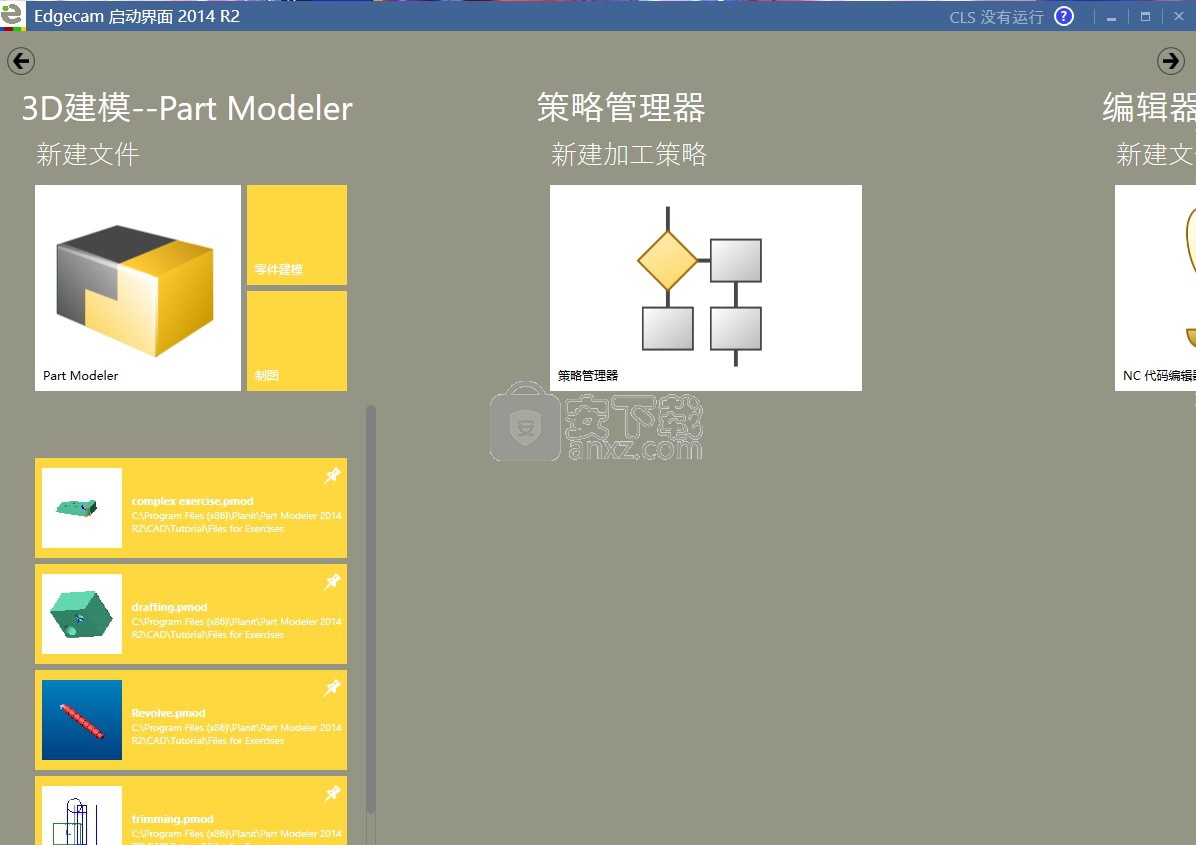
新版功能
一、车削加工
Edgecam具有自动查找异形零件中的车削轮廓自动查找车削轮廓的功能。专业的车削加工工艺手段,对于各种标准和非标准刀具的支持使得车削编程变得更加高效快捷。
·精加工中可根据零件形状自动改变加工方向,减少刀具震动和损耗,从而提高加工表面质量。
·可自动查找异型零件的车削轮廓。
·支持多个刀具供应商提供的标准刀具和非标准刀具,并提供刀尖半径自动补偿功能,支持各种复杂异型轮廓的车削编程。
二、复合加工
Edgecam强大的车铣复合编程功能已经成为行业的标准,可以支持各种类型的车铣中心和控制系统。不仅车铣操作一次完成,而且提供有针对性的专业加工方法,帮助用户把设备功能和加工效率发挥得淋漓尽致。
·全面支持轴向和径向辅助动力头的车削中心。
·支持带B轴摆角的车铣中心,可以完成斜面上的各种铣切加工工作。
·全面满足双主轴、双刀塔、B轴摆角功能等综合加工中心的编程需要。
·支持双刀塔同步车削功能,将您的粗加工效率成倍提高。
三、多轴加工
支持所有结构类型的4/5坐标联动数控设备和控制系统,并提供多种加工策略和刀轴控制方式,满足各种加工需求。简易的后处理定制向导可轻易地完成五轴后处理配置。
·不仅适合4/5轴联动的铣切设备,而且支持车铣复合的多轴联动加工。
·全面支持从四轴联动加工到B轴定位加工或BC轴联动加工的多种联动加工方式。
软件特色
EWS是Edgecam中的一个单一固体设计工具为生产而开发的工作流程棱柱型实体模型使用基本建模工具。
用户现在可以使用创建3D实体模型很少或没有训练。如果用户有任何经验,然后他们将是3D CAD(例如Part Modeler)能够非常快速地生产EWS模型。
我们设想EWS将成为CAM的宝贵工具工程师/ CNC程序员,因为直观的界面,车间人员等工具制造商和CNC设定者/操作员也可以发现它对设计和制作简单有用夹具/夹具组件,以帮助制造。
在确定水平和间隙时,之前的Mill Hole Cycle没有考虑库存模型。
“使用当前库存”选项已添加到“轧机孔循环”中的“与间隙相关的间隙”选项中。
选中后,清除和水平将与当前的库存和夹具相关联,确保工具无法快速进入任何一个。
此选项仅在以下条件下可用:。 “模型类型”(在“常规”选项卡中)设置为“固定”(仅对“孔特征”有效)。
选择了Mill Environment。
平面模式处于活动状态。
清仓值将添加到库存的最高点或上次更新中选择的灯具
夹具命令。这是所有选定孔的单个值。如果未找到库存/夹具或低于模型顶部,则将使用模型高点。
图中的蓝色条表示清除。
Level值将添加到孔上方的库存顶部。这可以通过将工具(略大的立铣刀)放到原料上来找到。潜在地,每个洞可以有自己的水平。如果未找到库存或低于特征的级别,则将使用孔特征级别。
图中的红色条表示孔位。
将重新计算深度以包括级别
如果需要调整。然后将添加深度值。
Edgecam自动化工具
Edgecam自动化工具
您现在可以开发四种不同类型的自定义解决方案。
Edgecam PCI脚本
脚本是用JavaScript编写的,可以使用PCI工具包来控制Edgecam。他们没有许可,除了:
Web窗体需要高级自定义选项。
支持JSON技术,并在“高级自定义”选项下获得许可。
脚本是无法编译或保护的简单文本文件。
Edgecam插件
工具包。它们作为Edgecam的加载项执行,可以与自己的用户执行简单或复杂的任务
这些可以使用基于.NET的语言(如VB)开发。 NET,C#和C ++都可以使用PCI和P.
界面,如果需要的话。
插件可以编译和保护。
注意:插件必须与“高级自定义”选项一起使用。
Edgecam安静模式(2014 R2新增功能)
Edgecam通常作为与用户交互的桌面应用程序启动,但现在您可以选择运行
没有用户交互。请注意,该应用程序仍然可见。这需要新的高级定制选项。
可以在Edgecam安静模式下使用脚本和插件:只需从命令行或从命令行启动Edgecam
批处理文件带有“/”参数和要执行的脚本,例如“.exe / q startup.js”。
安装步骤
1、下载得到相应的安装数据包,解压后即可直接使用

2、找到应用程序StartHere.hta程序进行安装
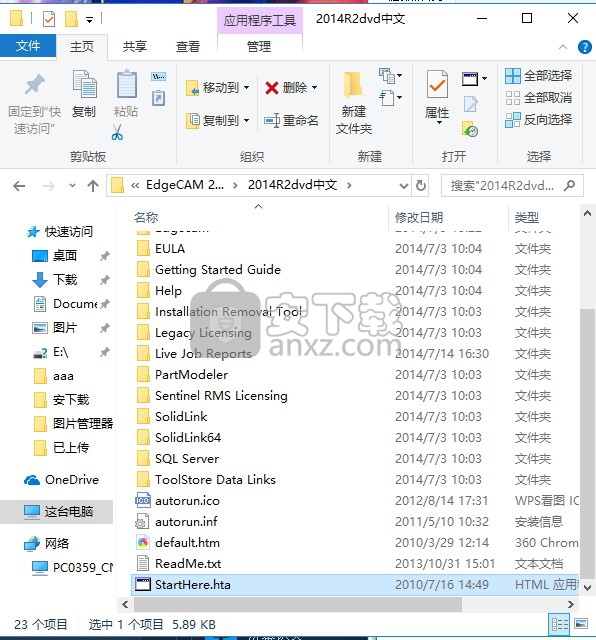
3、弹出程序安装界面,点击“Edgecam”进行安装

4、弹出程序安装语言选择界面,可以直接点击确认,用户可以根据自己的需要进行选择
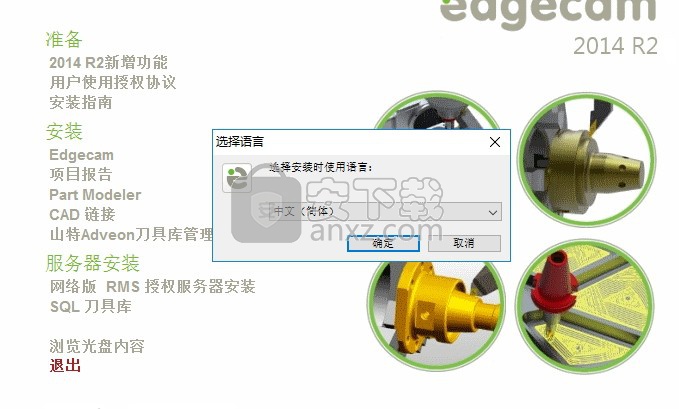
5、弹出程序安装向导,点击下一步按钮进行安装
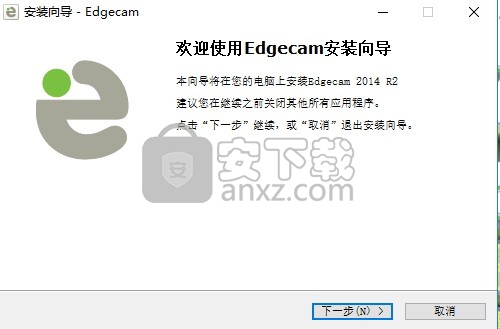
6、勾选程序程序安装许可协议,点击下一步按钮进入下一界面
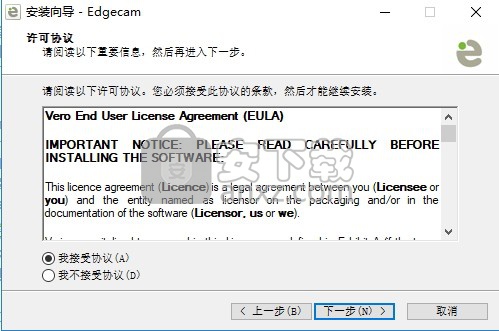
7、弹出程序安装路径选择界面,点击即可更换程序安装路径
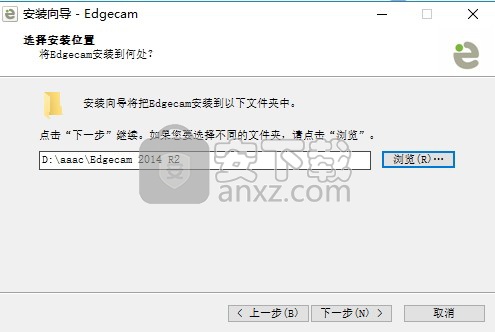
8、可以直接点击下一步,也可以根据需要选择
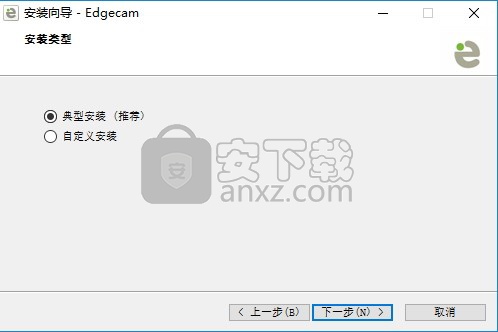
9、弹出菜单栏快捷键创建界面,点击浏览可以更改
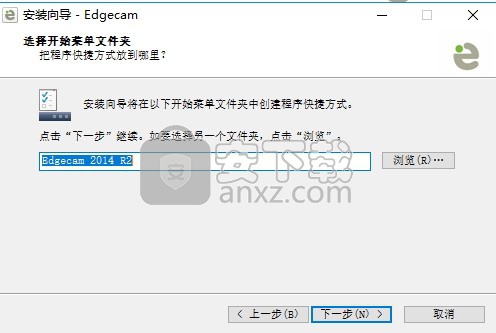
10、根据自己的工作需要选择对应的单位栏
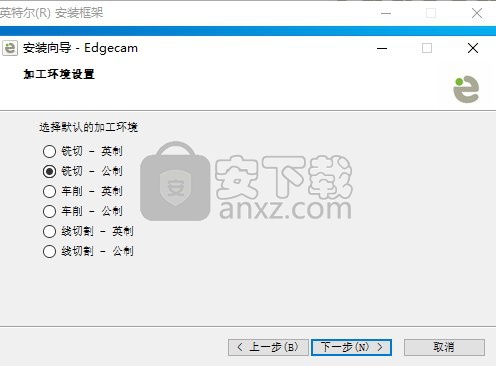
11、核对程序安装信息是否一致,无误后点击安装按钮
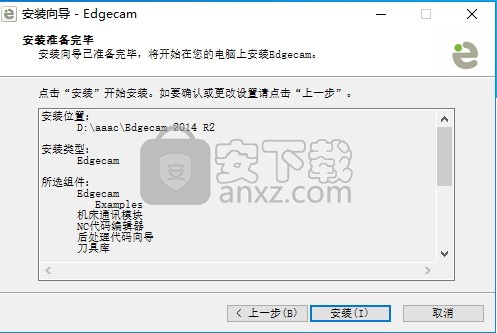
12、弹出程序安装进度条,需要等待一会儿,才能安装完成
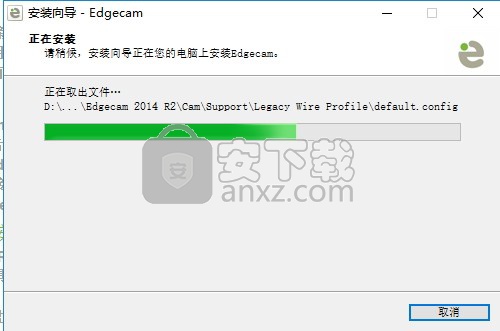
13、程序安装完成后,点击完成按钮即可
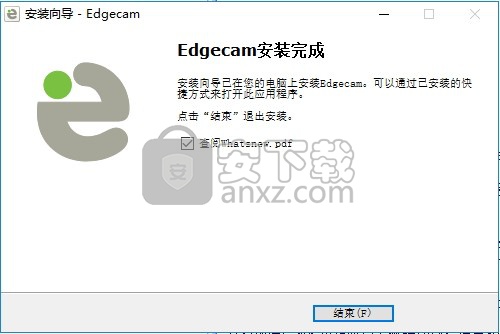
方法
1、程序安装完成后,找到电脑任务栏(屏幕右下角)将“CLS 2014”,右键点击,选择关闭
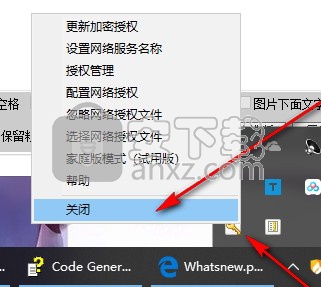
2、弹出一个新界面,点击 否 按钮即可
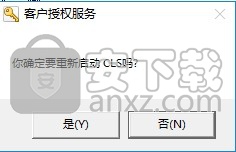
2、打开“EC 2014 R2 CARCK”目录,将文件“cls.exe”复制到粘贴板
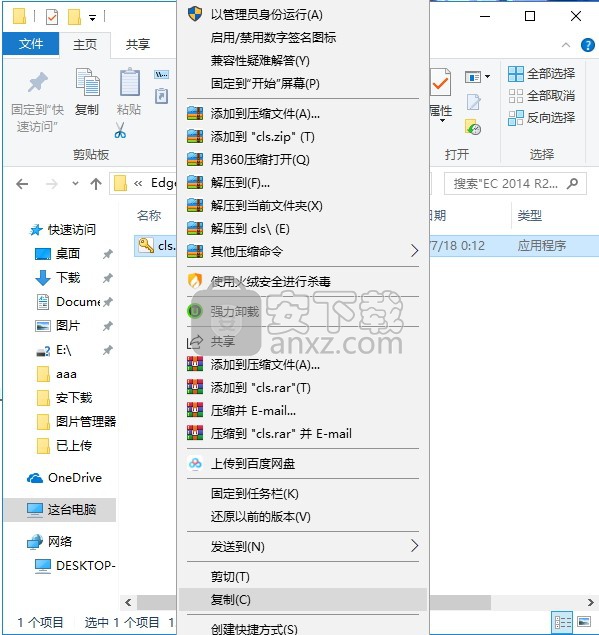
3、然后打开程序安装路径文件夹,将其复制覆盖源文件即可,默认CLS路径C:\Program Files (x86)\Common Files\Planit\2014.10\CLS
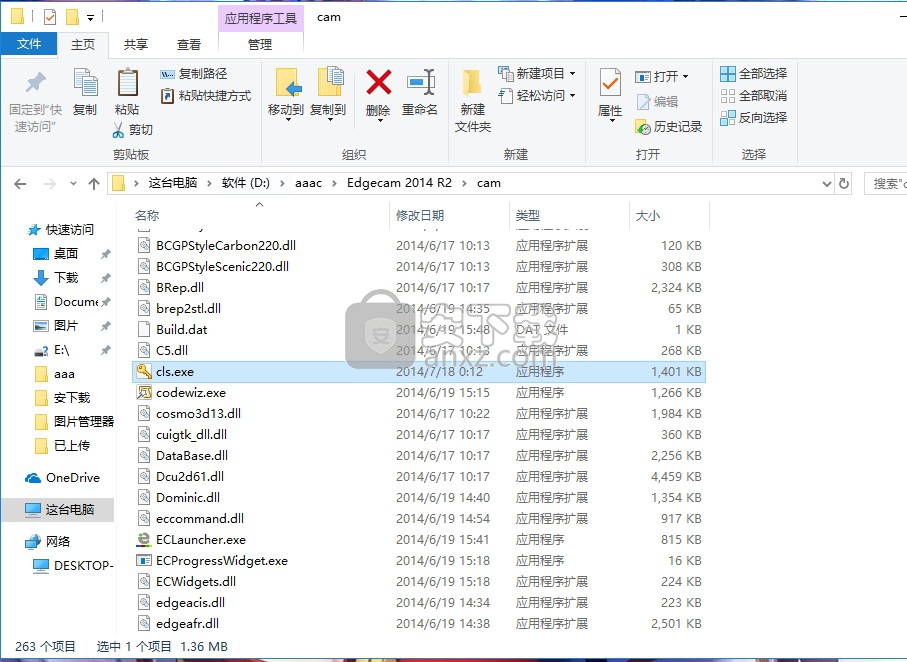
使用说明
Edgecam ActiveX服务器(2014 R2中的新功能)
Edgecam可作为嵌入式ActiveX服务器启动,可访问PCI工具包和插件(已启动
使用PCI呼叫)。这需要新的ActiveX Server选项。
通常,托管应用程序(如Excel)将使用其VBA宏语言创建ActiveX对象
使用PCI工具包自动化Edgecam。许多应用程序可以创建和使用Edgecam ActiveX对象:
Internet Explorer可以在HTML应用程序(hta)中使用JavaScript向Edgecam发送命令。
任何。包括ASP .NET Web服务器在内的.NET应用程序可以直接创建ActiveX对象并进行控制
Edgecam远程。
作为ActiveX服务器运行时,Edgecam没有任何用户界面。
Edgecam Quiet模式和Edgecam作为ActiveX服务器之间的区别是:
Edgecam安静模式将从脚本开始,运行脚本然后在没有用户交互的情况下关闭
作为ActiveX的Edgecam可以像父应用程序所指示的那样进行控制和交互
实例可以安全启动。
在安静模式下,Edgecam界面仍然可见,但在ActiveX模式下,它不会显示
您可以在ActiveX模式下运行Edgecam的多个实例而不会发生冲突。运行多个实例
安静模式下的Edgecam可能导致一个实例干扰另一个实例(例如,它们使用相同的温度
目录)。
注意:
1.安静模式和Edgecam服务器只能作为网络许可安装的一部分获得许可
在单台PC上多次执行Edgecam将使用来自网络服务器的多个许可证。
2.要使用“高级自定义”和“ActiveX服务器”选项,用户必须具有当前选项
维修合同。
新的PCI和PDI命令
引入了以下新命令:
PCI命令
Commit OperationEx-通常会删除每个操作的所有子工具路径,然后删除
重建。但是,如果操作始终具有相同的子刀具路径,则可以进行再生速度
通过重新生成这些子刀具路径来改进,就好像它们是顶级刀具路径一样
InitCommandMasked-此命令使PCls能够正确播放Masked命令
可以通过调用命令50,201和设置修改器来控制序列的自动再生
190至<是>或<否>。
EndCommand-通常,当命令具有时,界面会自动通知撤消系统
完成了,但有些情况下不会发生这种情况。此命令有助于界面
命令完成后通知撤消系统
PDI命令
End_PAMS_Command- PCI EndCommand的PDI版本。通常是自动界面
在命令完成时通知撤销系统,但在某些情况下不会
发生。此命令可帮助接口在命令完成时通知撤消系统
.MCGet_ Next_Toolpath和MC -Get_ Prev_Toolpath-这些命令可以更轻松地扫描
实体数据库中的刀具路径。
PDI库
程序将停止使用此版本的标准发行版发布用于C / C ++的PDI SDK
将继续支持使用任何版本的PDI SDK的新创建和现有PDls
要在C或C ++中维护PDl可执行文件,您可以使用先前版本的Edgecam中提供的PDI SDK。如果你相信您需要最新版本的PDI SDK,
这不影响发展。 NET插件,也可以访问PDI API。 PDI API将继续开发以匹配新功能并满足用户的增强请求。
目前,插件使用的PDI API和用于c / C ++的PDI SDK是相同的。插件可以开发没有其他组件,将来可能会提供比C / C ++ SDK更多的功能
32位操作系统支持
2015 R1将是Edgecam的最后一个版本,它将为32位操作系统提供任何形式的支持。
旧版工具库支持
2014 R2将是Edgecam的最后一个版本,它将为传统线框工具提供任何形式的支持
图书馆。
旧版NC验证集成
2014 R2将是Edgecam的最后一个版本,其中包括使用传统NC的“Verify Machining”com
验证模拟二进制文件及其PDI集成。
CoroGuide支持
2014 R2将是Edgecam的最后一个版本,其中包括Toolstore中的Coro Guide Import选项。这一直是
被Adveon取代。
允许CPL与Solids关联并使用它们进行转换及其功能“常规”选项卡中添加了“关联CPL”选项,选中后,将允许CPL与实体关联并使用它们及其功能进行转换。
1.系统CPL(即顶部,前部,右侧,左侧等)不能
被编辑,不是关联的。因此,如果
固体可能存在
转换后,建议在用户上查找功能
定义了CPLS。
2.对于2014 R2,CPL在重新加载时不相关
因此,重新加载时不会移动
一种缩小或长大的固体。在这种情况下,
重新加载后,您需要编辑
CPL起源并定义新位置。
从View创建CPL
有时您需要创建CPL(特别是5轴),以便工具可以访问某个区域或
凹槽。有时,可能没有任何合适的几何形状可供选择,因为面或表面是自由形式的。你
现在可以旋转视图,就像向下看工具轴并在该视图方向中创建CPL而不选择
任何几何。
旋转具有特征的实体
在以前的版本中,“相关功能无法转换为CPL”错误消息
尝试使用要素旋转实体时显示。
现在可以旋转其上具有特征的实体,从而允许将特征旋转到不同的平面上。
当实体旋转导致要素移动到新平面上时,将在该平面上创建一个新的CPL。
附加;原CPL保持不变
Edgecam中线程上的渲染图像
为了改善用户体验,渲染线程
(内部和外部)现已在内部实施
EdgeCAM的。
这将允许用户快速准确地指示
在实体模型上有线程和识别
它们所在的位置
注意:此功能目前对用户不可用
AMD显卡。
人气软件
-

理正勘察CAD 8.5pb2 153.65 MB
/简体中文 -

浩辰CAD 2020(GstarCAD2020) 32/64位 227.88 MB
/简体中文 -

CAXA CAD 2020 885.0 MB
/简体中文 -

天正建筑完整图库 103 MB
/简体中文 -

Bentley Acute3D Viewer 32.0 MB
/英文 -

草图大师2020中文 215.88 MB
/简体中文 -

vray for 3dmax 2018(vray渲染器 3.6) 318.19 MB
/简体中文 -

cnckad 32位/64位 2181 MB
/简体中文 -

Mastercam X9中文 1485 MB
/简体中文 -

BodyPaint 3D R18中文 6861 MB
/简体中文


 lumion11.0中文(建筑渲染软件) 11.0
lumion11.0中文(建筑渲染软件) 11.0  广联达CAD快速看图 6.0.0.93
广联达CAD快速看图 6.0.0.93  Blockbench(3D模型设计) v4.7.4
Blockbench(3D模型设计) v4.7.4  DATAKIT crossmanager 2018.2中文 32位/64位 附破解教程
DATAKIT crossmanager 2018.2中文 32位/64位 附破解教程  DesignCAD 3D Max(3D建模和2D制图软件) v24.0 免费版
DesignCAD 3D Max(3D建模和2D制图软件) v24.0 免费版  simlab composer 7 v7.1.0 附安装程序
simlab composer 7 v7.1.0 附安装程序  houdini13 v13.0.198.21 64 位最新版
houdini13 v13.0.198.21 64 位最新版 















